- ¿Cómo accedo a los procesos selectivos en los que participo o he participado?
- ¿Qué condiciones tengo que cumplir para realizar cada solicitud?
- ¿Cómo hago una nueva solicitud para un proceso en el que estoy participando?
- ¿Cómo accedo a las solicitudes de un proceso en el que estoy participando?
- ¿Puedo presentar más de una Solicitud para un mismo trámite?
- ¿Cómo puedo validar la firma de la solicitud presentada telemáticamente?
En esta sección de la VEC tendrás acceso a todos los procesos selectivos (OEP, CT, BolSAS y Acto Único) en los que has participado o estás participando. Podrás visualizar todas las solicitudes asociadas a cada proceso así como realizar nueva solicitudes a excepción de las de inscripción, que tendrás que cumplimentar desde la sección propia de cada proceso.
¿Cómo accedo a los procesos selectivos en los que participo o he participado?
Al entrar en esta sección “Mis Procesos Selectivos” desde la ventana principal la VEC te muestra una ventana con dos secciones, la superior te permite realizar búsquedas por datos de los procesos selectivos, en la inferior verás todos los procesos en los que has participado o estás participando que cumplen los criterios de la búsqueda.
Para cada proceso la VEC te permite, desde esta ventana, visualizar las solicitudes asociadas a cada proceso desde el botón lupa y realizar una nueva solicitud asociada a un trámite del proceso siempre que el plazo del mismo esté abierto (excepto la inscripción, que tendrás que realizarla desde la sección propia de cada proceso) y cumplas las condiciones para ello.
En el caso en que estés participando en varios procesos, la sección superior de “Búsqueda de Procesos Selectivos” te será de utilidad para buscar un proceso concreto. Para ello puedes rellenar los datos del proceso al que quieras acceder y pulsar el botón “Buscar”.
Por ejemplo, para acceder a todas las OEP de 2023 en las que estás participando basta rellenar estos dos campos y pulsar “Buscar”. En la parte inferior de la ventana la VEC te muestra todos los procesos que cumplen el criterio de búsqueda indicado.
Para cada proceso selectivo se muestra la siguiente información:
- Icono de color azul o amarillo: se muestra únicamente para procesos de tipo OEP y BolSAS, indica, en función del color:
- Azul: estás participando en el proceso por tener una solicitud de inscripción presentada.
- Amarillo: tienes una solicitud de inscripción en Borrador en el proceso.
- Sin icono (sólo para procesos OEP y BolSAS): todas las solicitudes de inscripción que has presentado en el proceso están anuladas.
- Proceso: Tipo de proceso.
- Organismo: Organismo del proceso (SAS o alguna de las Agencias Públicas).
- Año: Año del proceso.
- Categoría: Categoría del proceso.
- Especialidad: Especialidad del proceso.
- Tipo de Acceso: Si aplica para el tipo de proceso, Libre o Promoción Interna.
- Cupo: Si aplica para el tipo de proceso, el cupo en el que estás participando.
- Supera (S/N): Para procesos de tipo OEP indica si has superado el Concurso/Oposición o No, si la OEP está en curso se muestra un guion (-).
- Solicitudes: desde este botón podrás acceder a todas las solicitudes asociadas al proceso en cuestión.
- Nueva Solicitud: desde este botón puedes crear una nueva solicitud asociada al proceso siempre que el trámite esté abierto y que cumplas los requisitos para ello. Puedes consultar los requisitos necesarios para realizar cada trámite aquí.
¿Qué condiciones tengo que cumplir para realizar cada solicitud?
La primera condición para poder realizar una nueva solicitud es que haya un plazo abierto para ello. Además de esto, se indican en la siguiente tabla las condiciones a cumplir por cada tipo de solicitud:
| Proceso | Trámite | Condiciones |
|---|---|---|
| OEP | Alegación listado provisional de Adm/Excl | Que se haya publicado el listado provisional de admisión. Estar Excluido del proceso, tener rechazada alguna adaptación o no figurar (estar omitido) en el listado habiendo dejado una inscripción sin firmar y presentar (en borrador). |
| BolSAS | Alegación listado provisional de Adm/Excl | Que se haya publicado el listado provisional de admisión. Estar excluido del proceso o de alguna de las áreas específicas en las que te inscribiste. |
| OEP | Alegación a las preguntas del examen | Haber realizado el examen. |
| OEP | Autobaremo | Si es necesario realizar el examen antes del trámite, haber aprobado el examen. Si no es necesario realizar el examen antes del trámite o no hay examen, tener una inscripción al proceso Presentada o Presentada Pendiente de Abono. |
| CT | Autobaremo | Tener una inscripción al proceso Presentada. |
| BolSAS | Autobaremo | Tener una inscripción al proceso Presentada. |
| OEP/CT/BolSAS | Alegaciones al Baremo Provisional | Que se haya publicado el listado provisional correspondiente a la fase de concurso de méritos |
| OEP | Solicitud de Plaza | Haber superado el Concurso/Oposición. |
¿Cómo hago una nueva solicitud para un proceso en el que estoy participando?
La solicitud de inscripción de un proceso tienes que hacerla siempre desde la sección de la VEC del proceso en cuestión. El resto de solicitudes puedes hacerla desde la sección “Mis Procesos Selectivos”.
Para hacer una nueva solicitud tiene que estar el plazo del trámite abierto y además debes cumplir los requisitos necesarios para ello, puedes consultarlos aquí.
Puedes realizar una nueva solicitud desde el botón “Nueva Solicitud” en la línea del proceso selectivo de la ventana de “Mis Procesos Selectivos”:
O desde el botón “Nueva Solicitud” al acceder a las solicitudes asociadas a cada proceso selectivo:
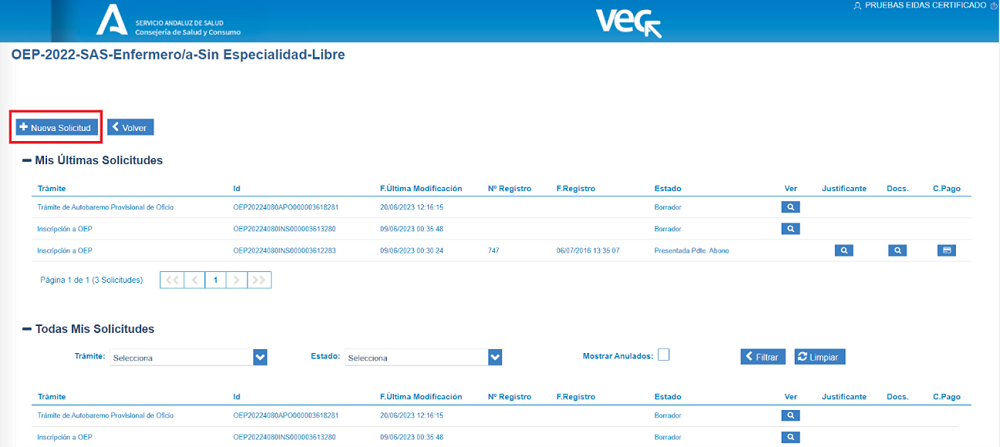
Desde cualquiera de estos dos botones se muestra una ventana en la que puedes seleccionar el trámite, en la parte superior de la ventana verás indicado el proceso sobre el que vas a realizar la solicitud. Se te indica que si no hay está para seleccionar puede ser que el trámite esté abierto pero tengas que realizarlo desde la sección propia del proceso (por ejemplo una inscripción):

Para crear la solicitud basta con que selecciones el trámite correspondiente y pulses en el botón “Siguiente”, si tuvieras ya creada una solicitud anterior para este mismo trámite la VEC te lo indica y te pregunta si quieres abrir la solicitud en borrador o eliminarla y crear una nueva, tendrás que seleccionar la opción que prefieras:
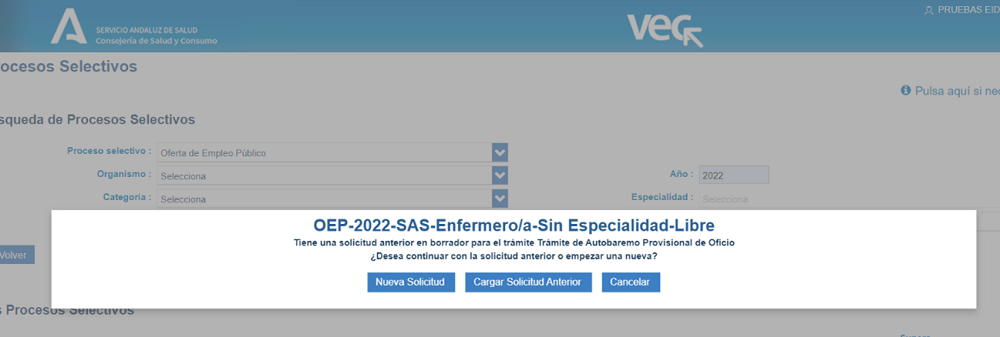
IMPORTANTE
Sólo es posible tramitar una solicitud , por lo que si pulsas sobre “Nueva Solicitud”, se borrará la anterior sustituyéndose el borrador y comenzando desde el inicio.
Si no cumples alguno de los requisitos necesarios, la VEC te lo indica con un mensaje en la parte superior derecha y no te permite crear el trámite:

Si cumples todos los requisitos, la VEC te muestra una nueva ventana con el formulario de la solicitud que tienes que rellenar; en función del trámite seleccionado este formulario será diferente. En la ayuda puedes consultar para cada tipo de proceso y trámite cómo debes rellenar cada una de las distintas solicitudes.
¿Cómo accedo a las solicitudes de un proceso en el que estoy participando?
Para acceder a las solicitudes de un proceso en el que estás participando tendrás que acceder primero al proceso desde la sección “Mis Procesos Selectivos” en la ventana principal de la VEC.
Puedes consultar aquí qué es una solicitud y los tipos de solicitud que tiene un proceso selectivo en la VEC.
Si estás participando en varios procesos te será útil filtrar por alguna característica del proceso, podrás hacerlo desde la parte superior de la ventana. Basta con que rellenes alguno de los campos y pulses el botón “Buscar”.
Para acceder a las solicitudes asociadas a un proceso tiene que pulsar en el botón “Solicitudes” en la línea del proceso:
La VEC te muestra una ventana con dos secciones:
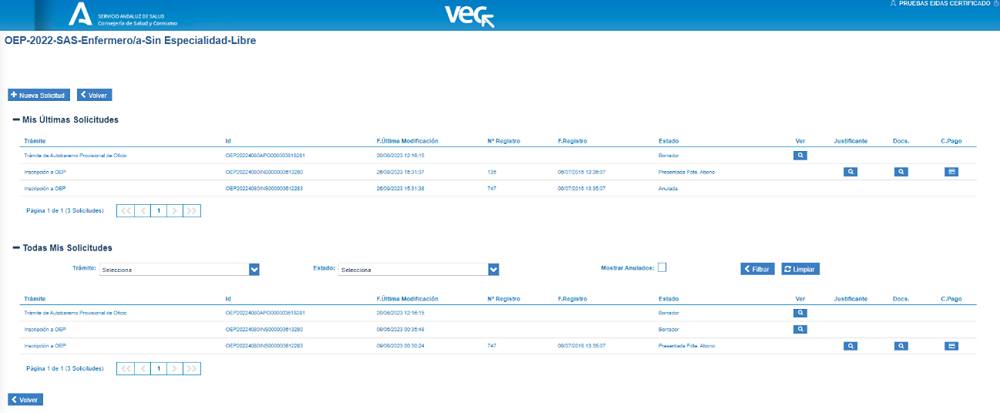
En la parte superior izquierda de la ventana verás el proceso selectivo al que pertenecen las solicitudes y dos botones:
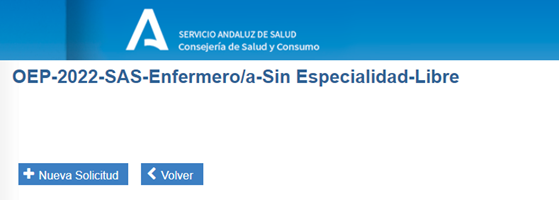
El botón “Nueva Solicitud” te permite crear nuevas solicitudes asociadas al proceso, para ver cómo hacerlo consulta aquí. Con el botón “Volver” navegas a la ventana de “Mis Procesos Selectivos”. También tienes otro botón “Volver” en la parte inferior de la ventana.
En la sección superior de la ventana tienes accesibles las solicitudes asociadas al proceso más recientes, las últimas que has generado o se han publicado:

Para cada solicitud la VEC te muestra la siguiente información:
- Trámite: Es el trámite al que pertenece la solicitud. Puedes consultar aquí los tipos de trámite existentes en la VEC para cada proceso selectivo.
- ID: Identificador de la solicitud.
- Fecha Última Modificación: Fecha y hora en la que se modificó por última vez la solicitud.
- Nº Registro: Para las solicitudes presentadas es el Número de Registro de entrada en el Registro Telemático de la Junta de Andalucía. Si no has firmado y presentado la solicitud y se ha realizado de oficio por parte del SAS el Nº de Registro será 0.
- Estado: Estado de la solicitud. Puedes consultar aquí los distintos estados en los que puede estar tu solicitud.
- Ver: Desde este botón podrás visualizar las solicitudes publicadas por el SAS y modificar las que tienes que presentar tu si las tienes en Borrador y el trámite está abierto.
- Justificante: En las solicitudes que has presentado desde la VEC puedes consultar aquí el justificante de haberla presentado y acceder a la solicitud firmada. Puedes consultar cómo realizar esto último aquí.
- Documentos: Si adjuntaste algún documento a tu solicitud (por ejemplo, certificado de discapacidad en tu inscripción) puedes acceder a ellos desde aquí. Si tu solicitud no tiene ningún documento adjunto la VEC te lo indica con un mensaje:
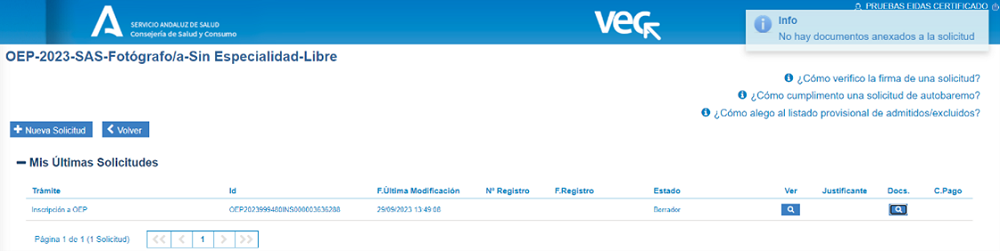
Algunos documentos como los que adjuntas a las alegaciones se visualizan desde dentro de la solicitud, únicamente vas a ver desde este botón los que has adjuntado a la propia solicitud.
-
Carta de Pago: En las solicitudes en las que aplica el pago de una tasa podrás acceder aquí a las cartas de pago asociadas y verificar si están o no abonadas.
En la sección inferior de la ventana puedes visualizar todas las solicitudes asociadas al proceso, dispones de un filtro por Trámite y Estado de la solicitud para facilitarte acceder a una solicitud en concreto. De entrada no se van a mostrar las solicitudes Anuladas, si quieres que se muestren tienes que marcar “Mostrar Anuladas” y pulsar luego “Filtrar”.
La información que se muestra de cada solicitud es la misma que en la sección superior de la ventana.

¿Puedo presentar más de una Solicitud para un mismo trámite?
Sí, siempre que estés dentro del plazo habilitado para ello.
Si ves que te has equivocado, o quieres añadir documentación que antes no tenías disponible, puedes crear otra Solicitud, al presentarla la VEC anulará la anterior.
IMPORTANTE
Si presentas más de una solicitud sólo será válida la última presentada dentro del plazo establecido para ello, el resto aparecerán como anuladas.
¿Cómo puedo validar la firma de la solicitud presentada telemáticamente?
Cada vez que presentas una solicitud la VEC genera un documento firmado electrónicamente con todos los datos de la solicitud y te muestra el justificante de haberla presentado, este justificante consta de una primera página con los datos de la presentación seguido del documento de la solicitud.
Puedes imprimir o descargar este justificante en tu equipo pulsando en los botones correspondientes arriba a la derecha.
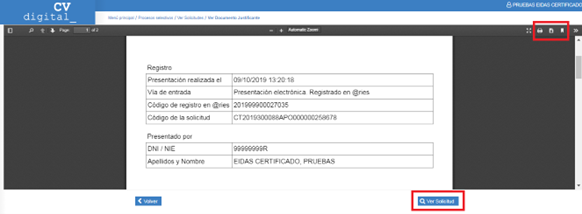
En el justificante puedes ver el pie de la firma:

Para obtener el documento firmado electrónicamente tienes que pulsar en “Ver solicitud original”, también puedes validar la firma electrónica a través de la plataforma VALIDe a la que puedes acceder a través de la siguiente url: https://valide.redsara.es/valide/validarFirma/ejecutar.html
IMPORTANTE
El documento firmado es la solicitud, si intentas verificar la firma del justificante la herramienta Valide te indicará que no es válido ya que el justificante NO es la solicitud firmada.

